- Knowledge base
- Marketing
- SMS
- Gestire e rispondere ai messaggi SMS di marketing nella casella di posta delle conversazioni
Gestire e rispondere ai messaggi SMS di marketing nella casella di posta delle conversazioni
Ultimo aggiornamento: 8 aprile 2025
Disponibile con uno qualsiasi dei seguenti abbonamenti, tranne dove indicato:
-
Marketing Hub Professional, Enterprise
Se avete acquistato il componente aggiuntivo per l'accesso agli SMS e avete impostato la messaggistica in HubSpot, potete collegare il vostro numero di SMS come canale nella casella di posta delle conversazioni. Una volta collegato, è possibile rivedere, organizzare e rispondere ai messaggi SMS in arrivo nella casella di posta. È inoltre possibile utilizzare i dati dei canali SMS nei flussi di lavoro basati sulle conversazioni e nello strumento di reporting.
Collegare gli SMS come canale nella casella di posta
Per collegare uno dei numeri SMS come canale della casella di posta:
- Nel tuo account HubSpot, fai clic sulle settings icona delle impostazioni nella barra di navigazione principale.
- Nel menu della barra laterale sinistra, spostarsi su SMS.
- Nella scheda Numeri di telefono, scorrere fino alla sezione Servizi, passare il mouse su uno dei numeri di telefono registrati e fare clic su Gestisci.
- Nel pannello di destra, in Gestione risposte, fare clic su Connetti.
- Selezionare una casella di posta elettronica a cui collegare il numero SMS, oppure fare clic su Vai alle impostazioni della casella di posta per creare una nuova casella di posta.
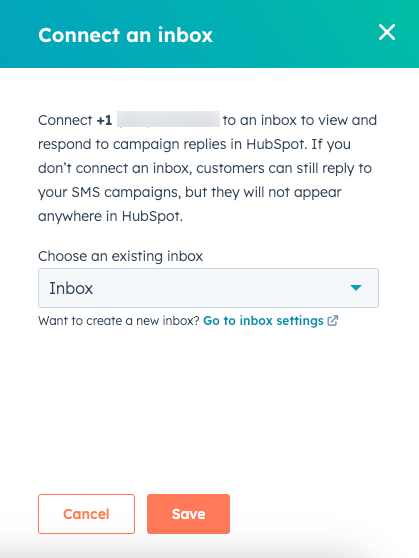
- Nella parte inferiore del pannello, fare clic su Salva.
Il numero di SMS apparirà nell'elenco delle caselle di posta collegate.

Creare una vista SMS nella casella di posta delle conversazioni
Una volta collegato il numero di SMS, gli SMS in arrivo appariranno nell'elenco delle conversazioni associate a uno qualsiasi dei filtri di stato nella barra laterale di sinistra (ad esempio, Tutti aperti, Tutti chiusi, Inviati, ecc.), ma è anche possibile creare una vista personalizzata per filtrare i messaggi specifici dei canali SMS collegati.
Per creare una vista personalizzata per i messaggi SMS:
- Nel tuo account HubSpot, passa a CRM > Casella di posta in arrivo.
- In basso a sinistra, fare clic sul menu a discesa Azioni, quindi selezionare Crea una vista.
- Nel pannello di destra, inserire SMS come nome della vista, quindi fare clic su Avanti.
- Nella sezione Tipo di filtro, selezionare Proprietà conversazioni.
- Nella barra di ricerca, cercare e selezionare Origine.
- Fare clic sul menu a discesa È qualsiasi di, quindi cercare e selezionare SMS.
- Fare clic su Applica filtro, quindi su Crea vista.

La nuova vista apparirà sotto gli altri filtri e viste predefiniti della posta in arrivo.

Per saperne di più sulla creazione e la gestione di viste personalizzate nella casella di posta delle conversazioni, consultate questo articolo.
Rispondere ai messaggi SMS in arrivo
Quando un contatto riceve un messaggio SMS inviato o programmato o tramite un flusso di lavoro, può rispondere al messaggio. Le risposte inviate appariranno come una nuova conversazione nella casella di posta. Gli agenti nella vostra casella di posta possono quindi esaminare i dati CRM associati al contatto e rispondere al contatto, a condizione che sia ancora abilitato a ricevere messaggi SMS.
Fare clic su una conversazione SMS per visualizzarne la cronologia e utilizzare l'editor di risposte per comporre una risposta.

Nota: i messaggi in arrivo e in uscita nella casella di posta elettronica vengono conteggiati nell'utilizzo del segmento SMS mensile. I messaggi MMS in arrivo vengono conteggiati come 5 segmenti di messaggi.
Esaminare le attività di SMS sulla timeline dei contatti
È possibile rivedere le conversazioni SMS direttamente sulla timeline del contatto di un destinatario, insieme ad altri dettagli e attività importanti del contatto:
- Nel tuo account HubSpot, passa a CRM > Contatti.
- Fare clic sul nome di un contatto a cui si è risposto.
- Fare clic sulla scheda Attività.
- Fare clic sul menu a discesa Filtro per. Selezionare la casella di controllo Seleziona tutto per eliminare i filtri delle attività esistenti, quindi selezionare la casella di controllo SMS.
- Una risposta via SMS viene visualizzata come Conversazione SMS nella timeline del record.
